Hoe voeg je een camerawidget toe op een Samsung Galaxy

Met de One UI 6-update kunnen gebruikers camerawidgets toevoegen aan Samsung Galaxy-telefoons, die ze naar wens kunnen aanpassen.
Als je een Windows desktop-pc, laptop of tablet hebt en een videogesprek moet voeren, moet je ook een webcam hebben. Als u echter geen webcam voor uw pc hebt gekocht of als u zich in de ongelukkige situatie bevindt waarin de webcam van uw laptop niet werkt, moet u een alternatieve manier vinden om videogesprekken te voeren. Een daarvan is om je iPhone of iPad te gebruiken als webcam op je Windows 10-pc. Gelukkig is het eenvoudig om te doen, als u over de juiste tools beschikt: een gespecialiseerde app en enkele stuurprogramma's op uw Windows 10-pc. Als je van je iPhone of iPad een webcam wilt maken, volgen hier alle stappen die je moet nemen:
Inhoud
OPMERKING: Omdat we een iPhone wilden gebruiken als webcam voor een pc met Windows 10, zijn de schermafbeeldingen in deze handleiding gemaakt op een iPhone SE met iOS 13.4 en op een Windows 10-computer met de update van november 2019 . U zou uw iPhone (of iPad) echter ook als webcam op oudere versies van Windows moeten kunnen gebruiken.
Wat heb je nodig om een iPhone of iPad als webcam te gebruiken op een Windows-pc:
Om van je iPhone of iPad een webcam voor je Windows-pc te maken, heb je een paar dingen nodig:
Allereerst heb je een iOS-app nodig die je iPhone of iPad als webcam kan laten werken. Er zijn veel van dergelijke apps in de App Store , zowel gratis als betaald. Na er een aantal geprobeerd en getest te hebben, is EpocCam de beste die we het beste vonden . De app is gratis te gebruiken, maar heeft een paar beperkingen: de maximale ondersteunde resolutie is 640 x 480 pixels, en de microfoon van de iPhone of iPad, de handmatige scherpstelling en de zaklamp zijn uitgeschakeld. Het toont ook een watermerk en advertenties op de afbeeldingen. Als u de Pro-versie van de app koopt, is de maximale resolutie die u kunt gebruiken tot 1920 x 1080 pixels (1080p), de microfoon, handmatige scherpstelling en zaklamp zijn ingeschakeld en het watermerk en advertenties worden verwijderd.
Voordat u doorgaat, moet u er ook voor zorgen dat zowel uw Windows 10-pc als de iPhone of iPad die u als webcam gaat gebruiken, op hetzelfde netwerk zijn aangesloten.
Stap 1. Download en installeer de EpocCam-app op je iPhone of iPad
Open de App Store op uw iPhone of iPad en gebruik deze om naar EpocCam te zoeken . De volledige naam van de app is EpocCam WiFi Virtual Webcam en de ontwikkelaar heet Kinoni . Als je het vindt, tik je op de knop Installeren of Ophalen en wacht je tot de app is gedownload en geïnstalleerd.
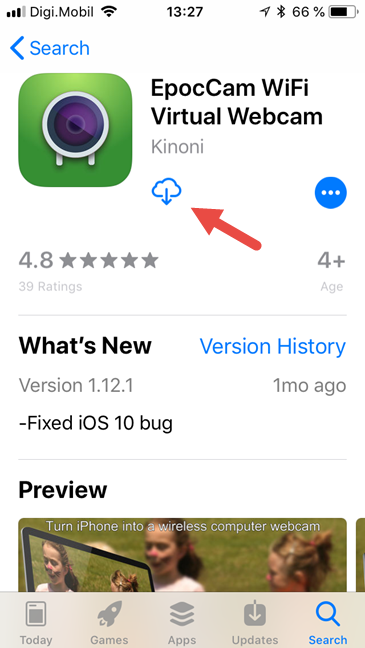
De EpocCam WiFi Virtual Webcam-app in de App Store
Nadat je de app op je iPhone of iPad hebt geïnstalleerd, ga je naar je Windows 10 pc en neem je de volgende stap.
Stap 2. Download en installeer de EpocCam-stuurprogramma's op uw Windows 10-pc
Open een webbrowser op uw Windows-pc en bezoek deze website: Kinoni . Zodra het is geladen, zoekt u naar de sectie met de naam EpocCam iOS / Android . Daarin staan verschillende links met drivers: klik of tik op Download drivers for Windows 7 and later link.
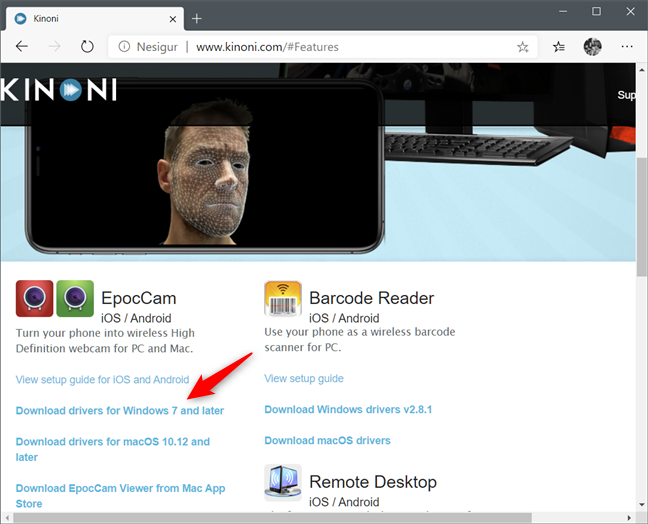
De Windows-stuurprogramma's downloaden van de EpocCam-website van Kinoni
U zou nu een klein uitvoerbaar bestand moeten krijgen met de naam EpocCamInstaller[version_number].exe . Download en bewaar het ergens op uw Windows 10 pc.
Klik of tik op Bestand openen of gebruik Verkenner om te navigeren naar waar u het uitvoerbare bestand hebt opgeslagen en dubbelklik (of dubbeltik) erop.
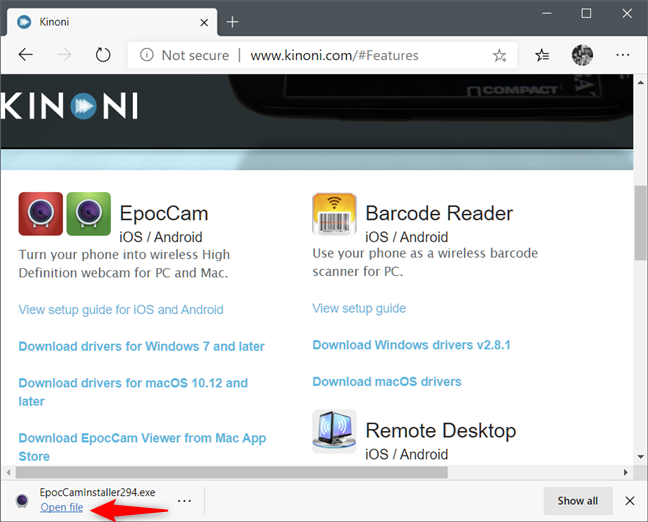
Het uitvoerbare bestand openen met de stuurprogramma's
De driverinstallatiewizard heeft slechts een paar eenvoudige stappen, die u doorloopt door een paar keer op Volgende te drukken.

De installatiewizard van het stuurprogramma uitvoeren
Tijdens de installatie vraagt de wizard u om een apparaatstuurprogramma van Kinoni te installeren. Zorg ervoor dat u de installatie van het stuurprogramma goedkeurt door op Installeren te drukken . Anders kunt u uw iPhone niet als webcam op uw Windows 10-pc gebruiken.
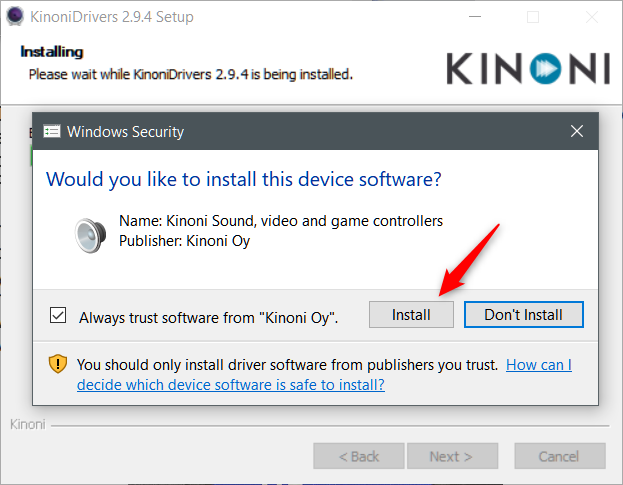
De Kinoni-stuurprogramma's installeren
Wanneer de installatie is voltooid, raden we u aan uw computer opnieuw op te starten om ervoor te zorgen dat elk stuurprogramma correct wordt geladen. Het is echter geen verplichting om te doen.
Stap 3. Verbind de EpocCam-app op uw iPhone of iPad met uw Windows 10-pc
Open op uw iPhone of iPad de EpocCam- app.
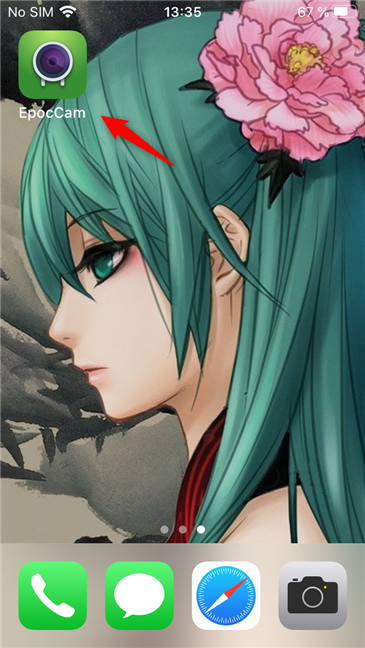
De EpocCam-app op een iPhone
Geef EpocCam toegang tot de camera van uw iPhone of iPad; anders kan het uw iPhone niet veranderen in een webcam voor uw pc. Tik op OK en lees vervolgens het welkomstbericht. Als je klaar bent met lezen, tik je ergens op je scherm.
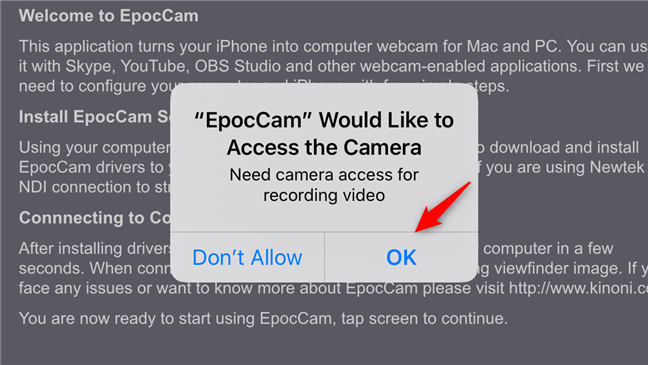
EpocCam toegang geven tot de camera op een iPhone
Het kan zijn dat de app even een scherm toont waarop je iPhone of iPad zoekt naar Windows 10-pc's die op hetzelfde netwerk zijn aangesloten.
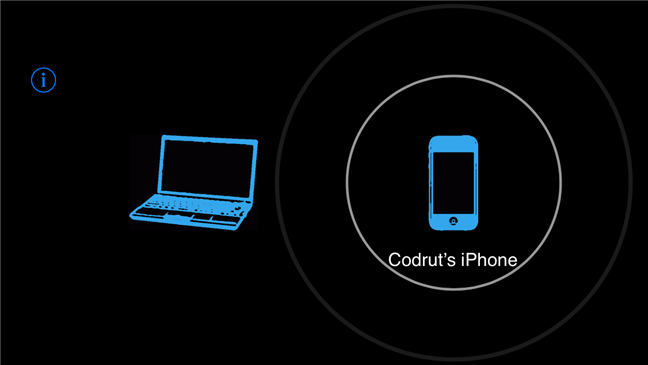
Een iPhone die op zoek is naar de pc met Windows 10 om video te streamen
Zodra het uw Windows 10-pc heeft gevonden, begint EpocCam er onmiddellijk video naar te streamen. Als je de gratis versie van de app gebruikt, is het ook een moment waarop advertenties op je iPhone of iPad worden getoond. Op uw Windows 10-pc wordt de verbinding ook gesignaleerd door een bureaubladmelding wanneer deze voor het eerst wordt gemaakt.
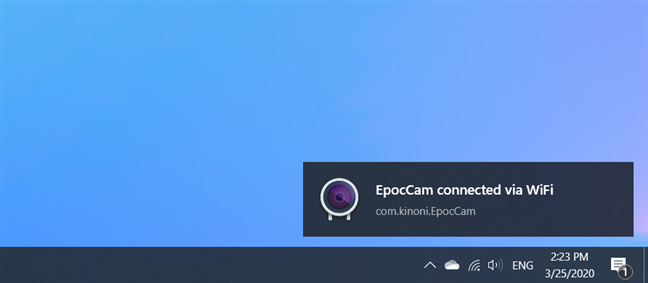
EpocCam verbonden via wifi
Stap 4. Controleer of de verbinding tussen je iPhone of iPad en je Windows 10 pc correct werkt
De EpocCam- stuurprogramma's die u op uw Windows-pc hebt geïnstalleerd, bevatten ook een app met de naam EpocCam Viewer . Deze app is handig als je wilt controleren of de verbinding tussen je iPhone of iPad en je Windows 10 pc goed werkt. Zoek EpocCam Viewer op uw pc met Windows 10: gebruik de zoekfunctie om ernaar te zoeken of open het menu Start en navigeer naar Alle apps -> Kinoni -> EpocCam Viewer .
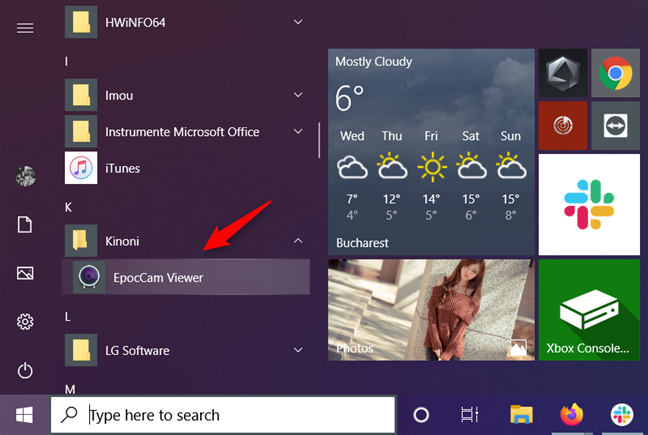
EpocCam Viewer-snelkoppeling in het Startmenu
Als de EpocCam Viewer- app de videofeed van je iPhone of iPad toont, betekent dit dat alles is ingesteld en werkt zoals het hoort.
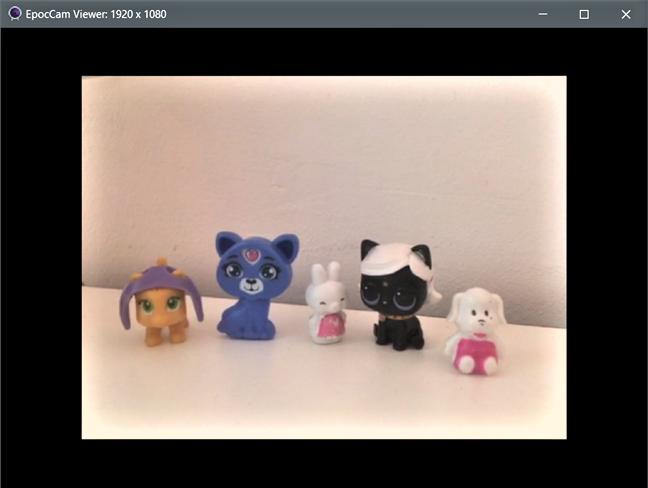
EpocCam Viewer toont live video van de iPhone
Nu kunt u uw iPhone gaan gebruiken als webcam op uw Windows 10-pc. Het wordt bijvoorbeeld automatisch gedetecteerd door de Camera-app van Windows 10.

Een iPhone gebruiken als webcam in de Windows 10 Camera-app
Je kunt je iPhone nu ook gebruiken als webcam voor Skype op je Windows 10-pc.
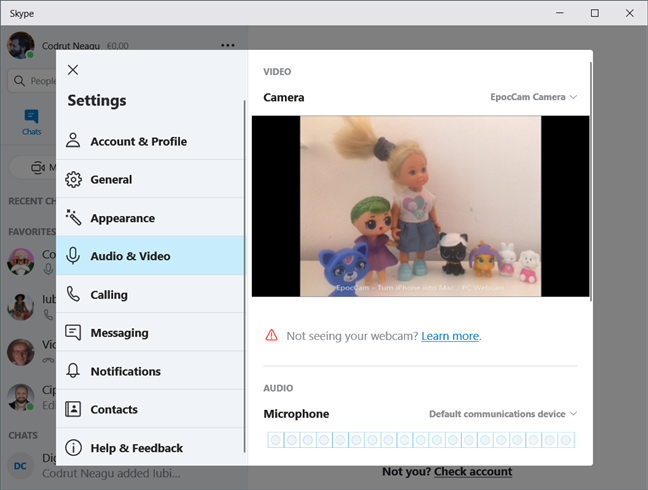
Een iPhone gebruiken als webcam in de Windows 10 Skype-app
In theorie kun je met EpocCam nu je iPhone of iPad gebruiken als webcam op je Windows 10-pc in alle apps die webcams nodig hebben en ondersteunen. Er kunnen echter problemen zijn met sommige apps; als je problemen hebt met het gebruik van deze app, bekijk dan ook het volgende artikelgedeelte.
Wat te doen als mijn iPhone of iPad niet goed werkt als webcam voor mijn Windows 10-pc?
Net als al het andere waarbij draadloze verbindingen en een soort emulatie betrokken zijn, werkt de EpocCam- app mogelijk niet altijd zoals verwacht. Sommige mensen zijn tevreden en anderen niet, en dat zie je meteen als je de app-reviewsectie in de App Store bekijkt . Maar zelfs als u problemen ondervindt, moet u het gebruik ervan niet onmiddellijk opgeven: u moet de handleiding voor probleemoplossing raadplegen die is gemaakt door de ontwikkelaars van EpocCam . Je kunt het hier vinden: Kinoni EpocCam Problemen oplossen .
Gebruik je een iPhone als webcam op je Windows 10-apparaten?
Nu weet je hoe gemakkelijk het is om een iPhone of iPad als webcam te gebruiken op een Windows 10-computer. Vind je EpocCam leuk en hoe het werkt? Eerlijk gezegd vinden we dat er nog ruimte voor verbetering is, maar voor zover we kunnen nagaan is EpocCam de enige "redelijk goede" app in zijn soort in de App Store . Als je anderen kent die beter werken, laat het ons dan weten in de comments hieronder.
Met de One UI 6-update kunnen gebruikers camerawidgets toevoegen aan Samsung Galaxy-telefoons, die ze naar wens kunnen aanpassen.
In het volgende artikel leggen we de basisbewerkingen uit voor het herstellen van verwijderde gegevens in Windows 7 met behulp van de ondersteuningstool Recuva Portable. Met Recuva Portable kunt u deze op een handige USB-stick opslaan en gebruiken wanneer u maar wilt. Compact, eenvoudig en gebruiksvriendelijk gereedschap met de volgende kenmerken:
Ontdek hoe je verwijderde bestanden uit de Prullenbak kunt herstellen in Windows 10 met behulp van verschillende handige methoden.
Ontdek hoe je het volume in Windows 10 en Windows 11 kunt regelen, inclusief sneltoetsen en de Volume Mixer.
Een nieuwe map maken in Windows met behulp van het rechtsklikmenu, Verkenner, het toetsenbord of de opdrachtregel.
Leer hoe u uw ontbrekende Samsung Galaxy-apparaten kunt lokaliseren met SmartThings Find. Vind eenvoudig uw smartphone, tablet of smartwatch terug.
Ontdek waar de Prullenbak zich bevindt in Windows 10 en 11 en leer alle manieren om deze te openen, inclusief toegang tot de verborgen map $Recycle.Bin.
Ontdek hoe u de overlay van Radeon Software (ALT+R) kunt uitschakelen wanneer u games speelt in Windows of apps in volledig scherm uitvoert.
Leer hoe je nieuwe lokale gebruikersaccounts en Microsoft-accounts kunt toevoegen in Windows 11. Uitgebreide handleiding met snelkoppelingen en opdrachten.
Ontdek hoe je Microsoft Edge kunt openen in Windows 10 met verschillende methoden. Leer handige tips om snel toegang te krijgen tot Edge.
Leer hoe u WordPad in elke versie van Windows kunt gebruiken om eenvoudige tekstdocumenten te maken, op te maken, te bewerken en af te drukken. Hoe het lint in WordPad te gebruiken.
Ontdek hoe je WordPad kunt openen in Windows 10 en Windows 7 met handige tips en stappen. Hier zijn alle methoden om WordPad te openen.
Leer hoe je de Event Viewer kunt openen in Windows 10 en Windows 11 met verschillende methoden zoals CMD, eventvwr.msc, Windows Terminal en meer.
Hier zijn verschillende manieren hoe je het Action Center kunt openen in Windows 10, inclusief gebruik van de muis, toetsenbord, aanraakbewegingen of Cortana.
Leer hoe u bureaubladpictogrammen kunt verbergen en hoe u pictogrammen van het bureaublad kunt verwijderen, zowel in Windows 10 als in Windows 11.
Als u Galaxy AI op uw Samsung-telefoon niet meer nodig hebt, kunt u het met een heel eenvoudige handeling uitschakelen. Hier vindt u instructies voor het uitschakelen van Galaxy AI op Samsung-telefoons.
Als je geen AI-personages op Instagram wilt gebruiken, kun je deze ook snel verwijderen. Hier is een handleiding voor het verwijderen van AI-personages op Instagram.
Het deltasymbool in Excel, ook wel het driehoeksymbool in Excel genoemd, wordt veel gebruikt in statistische gegevenstabellen en geeft oplopende of aflopende getallen weer, of andere gegevens, afhankelijk van de wensen van de gebruiker.
Naast het delen van een Google Sheets-bestand met alle weergegeven sheets, kunnen gebruikers er ook voor kiezen om een Google Sheets-gegevensgebied te delen of een sheet op Google Sheets te delen.
Gebruikers kunnen ChatGPT-geheugen ook op elk gewenst moment uitschakelen, zowel op de mobiele versie als op de computerversie. Hier vindt u instructies voor het uitschakelen van ChatGPT-opslag.
Standaard controleert Windows Update automatisch op updates. U kunt ook zien wanneer de laatste update is uitgevoerd. Hier vindt u instructies om te zien wanneer Windows voor het laatst is bijgewerkt.
In principe is de handeling om de eSIM van de iPhone te verwijderen, ook voor ons eenvoudig te volgen. Hier vindt u instructies voor het verwijderen van een eSIM op een iPhone.
Naast het opslaan van Live Photos als video's op de iPhone, kunnen gebruikers Live Photos ook heel eenvoudig naar Boomerang converteren op de iPhone.
Veel apps schakelen SharePlay automatisch in wanneer u FaceTime gebruikt. Hierdoor kunt u per ongeluk op de verkeerde knop drukken en uw videogesprek verpesten.
Wanneer u Klik om te doen inschakelt, werkt de functie en begrijpt de tekst of afbeelding waarop u klikt. Vervolgens worden op basis daarvan relevante contextuele acties uitgevoerd.
Als u de achtergrondverlichting van het toetsenbord inschakelt, licht het toetsenbord op. Dit is handig als u in omstandigheden met weinig licht werkt, of om uw gamehoek er cooler uit te laten zien. Hieronder vindt u 4 manieren om de verlichting van uw laptoptoetsenbord in te schakelen.
Er zijn veel manieren om de Veilige modus in Windows 10 te openen, voor het geval dat het u niet lukt om Windows te openen. Raadpleeg het onderstaande artikel van WebTech360 voor informatie over het openen van de Veilige modus van Windows 10 bij het opstarten van uw computer.
Grok AI heeft zijn AI-fotogenerator uitgebreid om persoonlijke foto's om te zetten in nieuwe stijlen, zoals het maken van foto's in Studio Ghibli-stijl met bekende animatiefilms.
Google One AI Premium biedt een gratis proefperiode van 1 maand aan waarmee gebruikers zich kunnen aanmelden en veel verbeterde functies, zoals de Gemini Advanced-assistent, kunnen uitproberen.
Vanaf iOS 18.4 biedt Apple gebruikers de mogelijkheid om te bepalen of recente zoekopdrachten in Safari worden weergegeven.




























